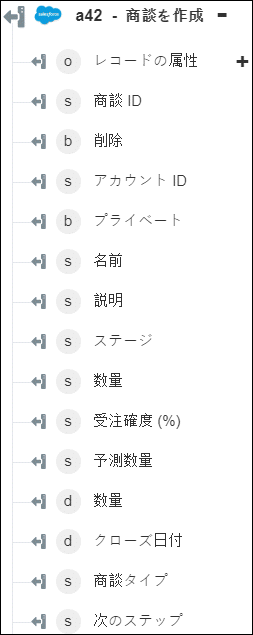商談を作成
「商談を作成」操作は、商談を作成するときに使用します。
ワークフローで「商談を作成」操作を使用するには、次の手順を完了します。
1. 「Salesforce」の下の「商談を作成」操作をキャンバスにドラッグし、この操作にマウスポインタを合わせて  をクリックするか、この操作をダブルクリックします。「商談を作成」ウィンドウが開きます。
をクリックするか、この操作をダブルクリックします。「商談を作成」ウィンドウが開きます。
2. 必要に応じて、「ラベル」を編集します。デフォルトでは、ラベル名は操作名と同じです。
3. Salesforce コネクタタイプを追加するには、サポートされている Salesforce コネクタタイプを参照してください。
以前にコネクタタイプを追加した場合は、該当する「コネクタタイプ」を選択し、「コネクタ名」でコネクタを選択します。
4. 「テスト」をクリックしてこのコネクタを検証します。
5. 「マップコネクタ」をクリックして、入力フィールドの設定に使用しているコネクタとは異なるコネクタを使用して操作を実行します。「ランタイムコネクタ」フィールドに、有効な Salesforce コネクタ名を入力します。「マップコネクタ」の詳細については、マップコネクタの使用を参照してください。
6. 「商談名」フィールドに、商談の名前を入力します。
7. 「ステージ」リストで、商談の現在のステージを選択するか指定します。
8. 「クローズ日付」フィールドで、 をクリックし、商談をクローズする予定日を設定します。
をクリックし、商談をクローズする予定日を設定します。
9. 「追加のフィールドを表示」をクリックします。
10. 「商談タイプ」リストで、商談のタイプを選択するか指定します。
11. 「アカウント ID」リストで、商談に関連付けるアカウントの ID を選択するか指定します。
12. 「数量」フィールドに、予定売上総額を入力します。
13. 「キャンペーン ID」リストで、商談に関連付けるキャンペーンの ID を選択するか指定します。
14. 「確度」フィールドに、商談クローズの確度を入力します。
15. 商談の説明を入力します。
16. その商談の「予測カテゴリ名」と「リードソース」を選択するか指定します。
17. 「次のステップ」フィールドに、商談をクローズするために実行する次の一連の行動の説明を入力します。
18. この商談を割り当てる「所有者 ID」を選択するか指定します。
19. 「フォーム」を選択して、フォームにリストされている個々の入力フィールドで入力値を指定するか、「JSON を割り当て」を選択して、必要なすべての入力を含む 1 つの JSON を指定します。
「フォーム」を選択した場合 |
|---|
「追加のフィールド」セクションで、「追加」をクリックし、次の操作を行います。 b. 「値」フィールドに、指定したフィールドの値を入力します。 フィールド名と値の複数のペアを追加するには、「追加」をクリックします。追加したフィールド名と値のペアを削除するには、 |
または
「JSON を割り当て」を選択した場合 |
|---|
「追加のフィールド」フィールドに、必要なすべての入力を [{"name":"string", "value":"string"}] フォーマットで入力します。 |
20. 「完了」をクリックします。
出力スキーマ